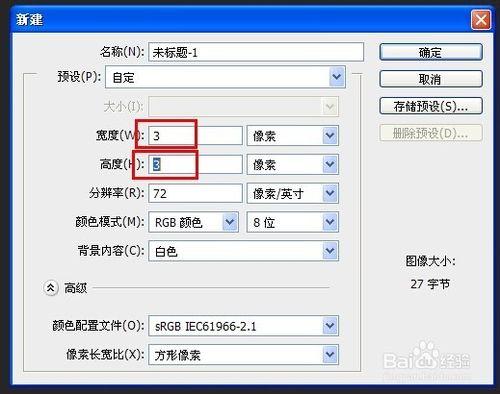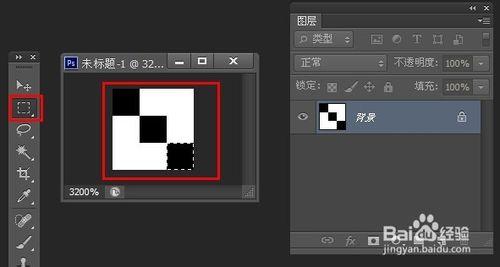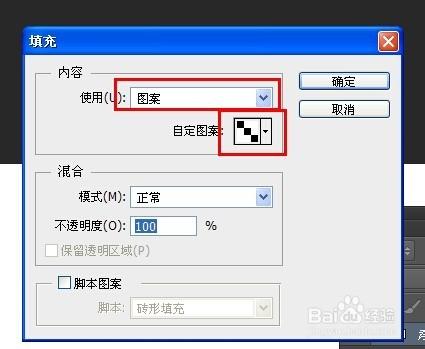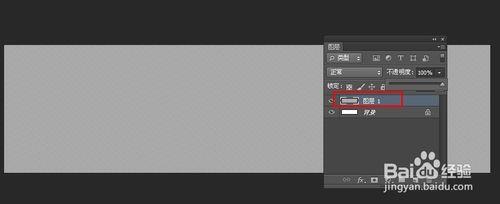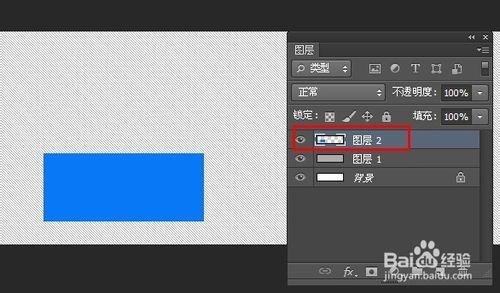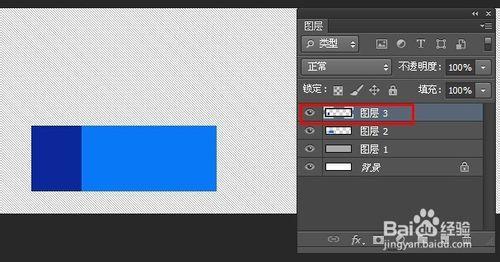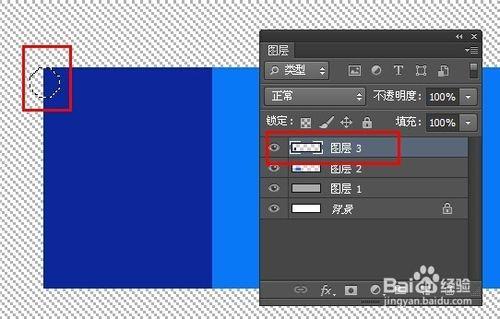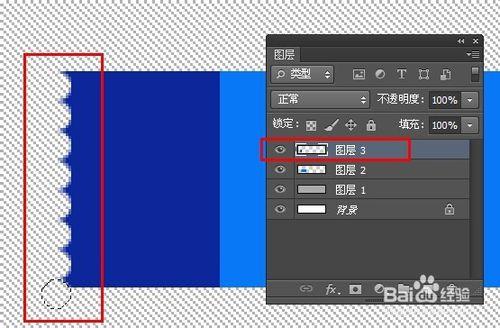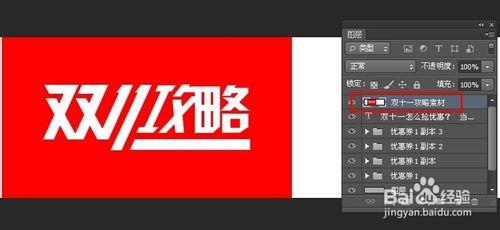簡單淘寶優惠券案例講解,教您快速製作優惠券。我們先看一下效果圖:
工具/原料
PS軟件
方法/步驟
背景紋理的做法,用到的是填充背景,先定義好圖案,然後用定義圖案填充,具體:新建一個3x3像素的文件,然後用ctrl+快捷鍵放大鏡把新建的空白畫布放大,一直放到最大為止,然後用矩形選框工具工具依次從左上角畫三個小正方形的選區,alt+delete填充前景色黑色。
在PS菜單欄編輯-定義圖案(Q),這樣就新建了PS定義圖案,一會填充背景用。
新建優惠券畫布大小為950*250px,分辨率72.。新建圖層填充紋理,編輯-填充,或者shift+F5快捷鍵填充圖案,找到我們之前定義的圖案,點擊確定,可以看到新建的圖層被填充的紋理。
調整不透明度為30%,這個時候觀察就是淡淡的紋理。
做好紋理之後,我們來做優惠券樣式,首先新建圖層,矩形選框工具,填充藍色。在新建一個圖層,填充顏色深藍色。
調整深藍色顏色塊,ctrl+放大,用圓形選框工具,按住shift鍵畫正圓,選中深藍色的圖層,然後delete刪除,然後用鍵盤上的下方向鍵移動圓形選區,依次刪除色塊,這樣就把左側的鋸齒形狀做出來了。
文字工具,打字,選擇合適的字體,為文字添加顏色,做適當的排版,完成一個優惠券的設計。
將這個優惠券的所有圖層選中,ctrl+G編組“優惠券1”,然後進行復制,複製出三個,移動到合適的位置,修改文字。
繼續使用文字工具,打字,修改顏色,效果如圖:
打開素材“雙十一攻略”,放入畫布,魔棒工具摳圖換背景色和字體顏色,ctrl+t將素材對象縮小放置合適位置。